Jimdo: Für wen der Homepage Baukasten die beste Option ist
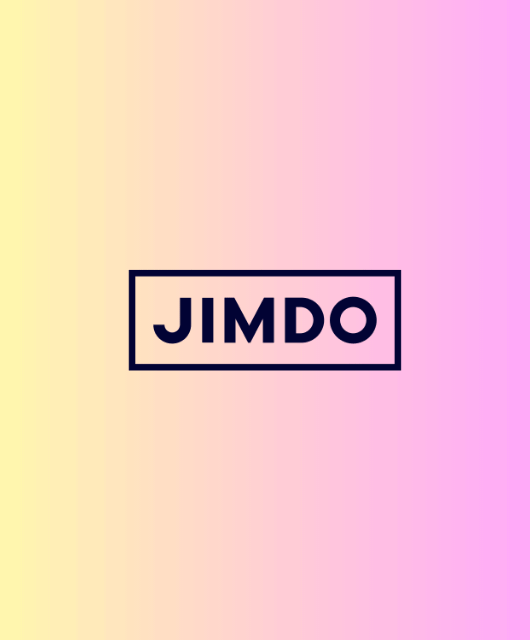
Jimdo* ist zurecht eines von Deutschlands beliebtesten Online Unternehmen und wurde dafür sogar mit dem Deutschen Gründerpreis ausgezeichnet. Doch was genau macht den Hamburger Homepage Baukasten so besonders? Jimdo hatte ich bereits in meinem Homepage Baukasten Vergleich mit anderen Angeboten verglichen. In diesem Beitrag teste ich den Baukasten ausgiebig.
Was ist Jimdo genau und wer steckt dahinter?
Jimdo wurde 2007 gegründet und hat sich seitdem zum Ziel gesetzt, kleinen Unternehmen eine erschwingliche und professionelle Möglichkeit zu geben, mit ihrem Business online zu gehen. Um das zu ermöglichen, ist Jimdo mit einem Homepage Baukasten angetreten, der sich allerdings mittlerweile gewandelt hat, bzw. welcher um ein weiteres Produkt ergänzt wurde. Heute hat Jimdo quasi zwei Tools für Homepage Baukästen: Jimdo Creator (die ursprüngliche Version) und das neue, moderne Jimdo (was eine Weile lang "Dolphin" hieß). Mit dem neuen Produkt kann wirklich jeder eine Website oder gar einen Online Shop bauen, falls nötig auch mal eben in der Mittagspause. Dass das funktioniert, zeigen auch die Zahlen. Mittlerweile wurden über 32 Millionen Websites und Online Shops weltweit mit Jimdo gebaut, und das Unternehmen ist auf mehr als 300 Mitarbeiter angewachsen.
Da Jimdo aus Deutschland ist, gibt es nicht nur deutschen Support, auch alle Funktionen und rechtliche Anforderungen (Stichwort: Datenschutz, usw.) sind für die hiesigen Gesetzgebungen gemacht. Die Hamburger wollten eine möglichst passgenaue Lösung für Selbständige und kleine Unternehmen bauen, die nicht mit unnötigen Features überfrachtet ist, und gleichzeit aber die Funktionen mit abdecken, die im Geschäft hilfreich sein können (z.B. Termine buchen). Ein Rechtstexte-Manager erspart zumindest kleinen Unternehmen den Weg über kostenpflichtige Rechtstext-Generatoren oder gar einen externen Datenschutzbeauftragten.
Die Jimdo Produkte im Überblick
Es gibt
- einen Online Baukasten/Editor für Websites und Onlineshops,
- einen Logo Creator* für alle, die keinen Designer damit beauftragen wollen,
- Zusatzfeatures wie Brancheneinträge oder den Rechtstexte-Manager,
- Bilddatenbanken mit lizenzfreien Bildern,
- SEO Funktionen,
- eine eigene Domain (z.B. deinbusiness.de),
- Analytics Funktionen zur Besucherauswertung.
Mein Jimdo Test: So baue ich eine Website (ohne Programmierer)
Um Jimdo zu verstehen, durchlaufe ich den Prozess selbst von Anfang an.
Schritt 1: Onboarding
1. Ich registriere mich zunächst auf jimdo.com/de*
2. Bevor es weitergeht, muss ich mich an dieser Stelle bereits entscheiden, ob ich mit dem neuen (links) oder "alten" Jimdo (rechts) weitermachen will. Ich entscheide mich für die Variante "Modernes Webdesign ohne Programmierer".
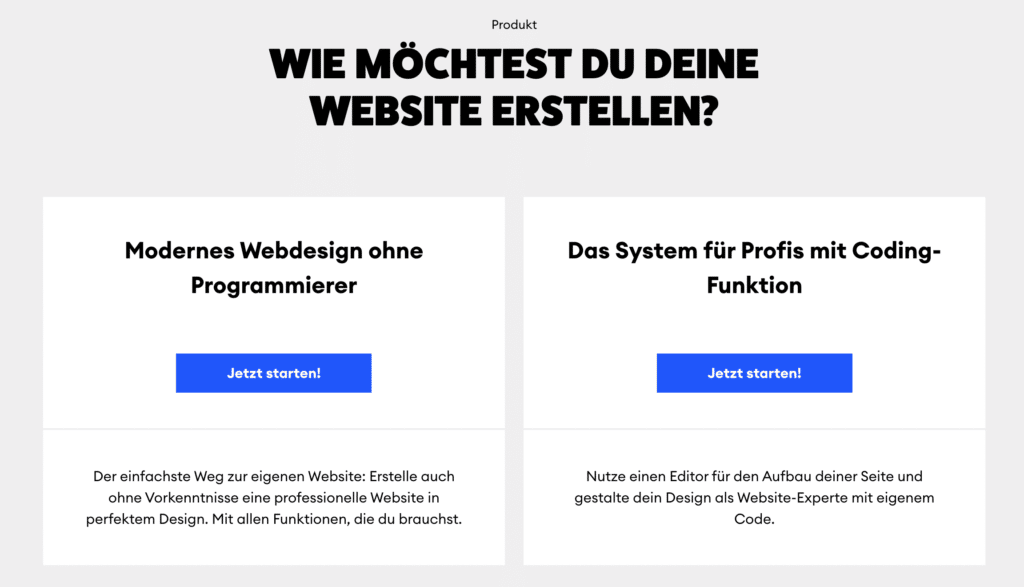
3. Ab hier führt mich der Onboarding-Assistent durch verschiedene Fragen, die dabei helfen, eine für mich passende Website zu erstellen. Die erste Frage: Ist die Website für Einzelperson oder eine Gruppe? Je nach Antwort generiert Jimdo automatisch die passenden Texte ("ich" vs. "wir").
4. Nächste Frage: Zweck der Website. Soll sie privat sein oder ein Unternehmen repräsentieren (oder irgendetwas dazwischen)? So kannst du beispielsweise angeben, dass die Website für ein Projekt ist, aus dem später ein Business werden soll. Ich entscheide mich "Für mein bestehendes Unternehmen oder professionelles Dienstleistungsangebot".
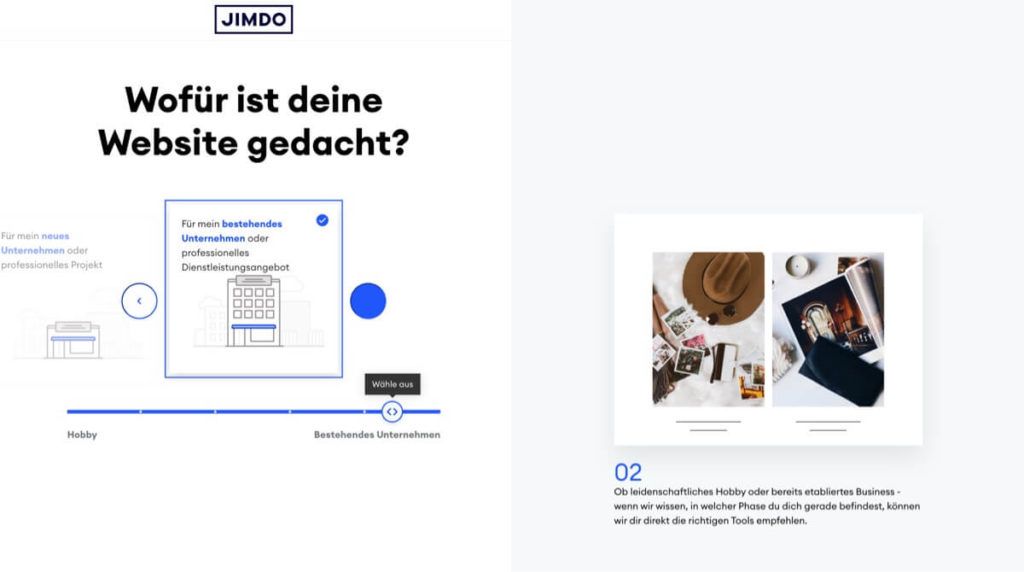
5. Würde mein Business bereits als Standort bei bei Google sein, könnte ich an dieser Stelle bereits meine Website mit meinem Google Profil verknüpfen.
6. Danach folgt eine inhaltliche Frage zum Geschäftsmodell: z.B. Ernährungsberater, Fotograf, B2B Dienstleister, Werbeagentur, etc.
7. Die nächste Frage: Welche Ziele möchte ich mit der Website erreichen (3 können ausgewählt werden):
- Vor Ort gefunden werden
- Veranstaltungen oder Projekte ankündigen
- Arbeiten präsentieren
- Kontaktmöglichkeit anbieten
- Buchungen online annehmen
- Online Produkte verkaufen
Je nach Antwort werden später Funktionen wie z.B. Terminbuchungsformulare oder Shop-Funktionen automatisch mit eingerichtet.
8. Damit die Seite auch nach meiner Seite aussieht, könnte ich bereits im Onboarding Bilder von Facebook oder Instagram importieren (falls vorhanden). Ich müsste hier lediglich die Verknüpfung herstellen und Jimdo platziert die Bilder automatisch auf meiner Website.
9. Design/Style/Thema wählen:Hier werden grundlegende Design-Elemente festgelegt, die darüber entscheiden, wie die Seite später aussehen und wirken soll. Zunächst wähle ich ein Thema, z.B. Marketing & PR, Videoproduktion, Charity Event, Fußball, usw. Danach einen Stil, z.B. modern, minimal, natürlich, elegant, etc, und zuletzt noch ein Farbschema.
10. Letzte Frage: Welche Seiten werden benötigt? Ich bekomme Vorschläge für z.B. je eine Seite für Terminbuchungen, eine Bildergalerie und eine Über mich-Seite. Alle Seiten können aber später noch geändert oder angepasst werden.
Nachdem die Fragen im Onboarding-Assistenten durch sind, bekomme ich im letzten Schritt zwei Vorschläge als Startpunkt für die weitere Bearbeitung. Die Geburtsstunde der eigenen Homepage steht unmittelbar bevor:
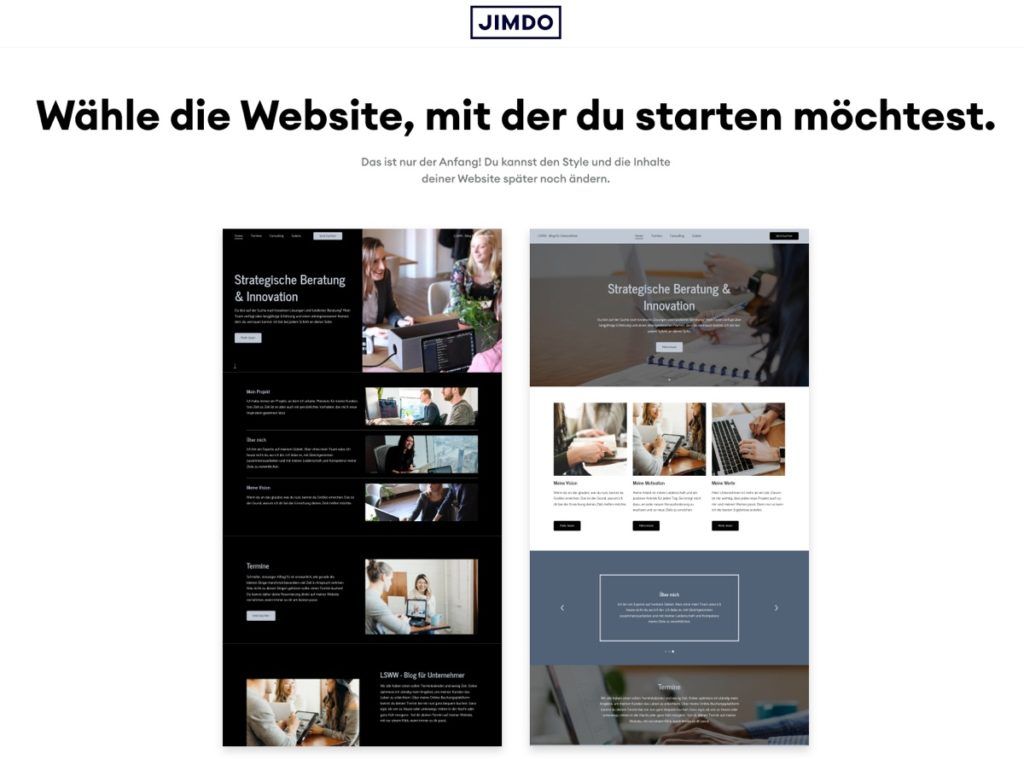
Alle Schritte können übrigens auch jeweils übersprungen werden oder Informationen später ergänzt werden. Auch der folgende letzte Schritt der Domainauswahl kann auf später verschoben werden. Wer bereits eine Domain hat, kann diese mitbringen und hier verknpüfen. Und wer sich nicht entscheiden kann, kann auch erstmal ohne eigene Domain weitermachen.
Ist Jimdo auch für Blogger geeignet?
Der Onboarding Assistent offenbart, dass Jimdo keinen Fokus auf Blogger legt, oder zumindest Bloggen nicht als Geschäftsmodell bewertet. Sowohl bei der Auswahl des Geschäftsmodells, als auch bei der Zielabfrage, werden keine Optionen für Bloggen, SEO oder Affiliate Marketing geboten. Rudimentäre Funktionen dafür gibt es dennoch, aber für Blogger gibt es definitiv bessere Optionen.
Nach dem Onboarding: Arbeiten mit dem Homepage Editor
Der Onboarding-Assistent von Jimdo war einfach und ist wirklich eine tolle Möglichkeit besonders für alle, die sich noch nicht so oft oder garnicht an eine eigene Website gewagt haben. Das Ziel, den Nutzer nicht überfordern zu wollen, wurde definitiv erreicht. Umso spannender finde ich, wie flexibel Jimdo ab hier ist.
Der Aufbau der Website funktioniert in Blöcken, wie wir das mittlerweile auch von Wordpress und vielen anderen Homepage Baukästen kennen. Wer einen neuen Inhalt hinzufügen will, wählt je nach Thema einfach die passende Vorlage aus. Texte und Inhalte können einfach im rechten Bereich per Klick geändert oder auch ausgeblendet werden.

Alles in allem ein sehr rundes Konzept und auf jeden Fall sehr einfach für alle, die weder Designer, noch Programmierer sind. Neue Seiten lassen sich hier als fertige Elemente hinzufügen. Zur Verfügung stehen Vorlagen für
- Termine
- Beratung
- Gallerie
- Kontakt
- Leistungen
- Über mich
- Team
- Portfolio
- News
Auf den ersten Blick dachte ich kurz, dass mit "News" eine Blog-Funktion gemeint sein könnte. Es handelt sich hier um eine statische Seite, wo man ein paar knappe Sätze untereinander auflisten kann. Leider auch kein Blog.
Mein Teil-Fazit zum einfachen Jimdo "ohne Programmierer"
Diese einfache Version von Jimdo ist gemacht für Nutzer, die wenig oder keine Vorerfahrungen haben und mit relativ wenig Aufwand eine profesionelle Homepage bauen wollen. Der Prozess dauert tatsächlich nur wenige Minuten. Je nach Texten und Bildern, die man später noch hinzufügen will, ist der Aufbau einer professionellen Website aber definitiv innerhalb weniger Stunden möglich. Die Grundstruktur steht bereits nach wenigen Minuten!
Besonders cool ist, dass auch interaktive Elemente zur Kundenkommunikation und zum Produktverkauf mit angeboten werden, z.B. eine Terminbuchungsmaske, Kontaktformulare inkl. E-Mail Funktion oder gar einen Online Shop. Das sind alles Funktionen, die man z.B. bei Wordpress nicht so einfach mal eben nutzen kann und meist die Zubuchung weiterer Dienste erfordert. Einfacher kommt man vermutlich wirklich nicht an einen (einfachen) Online Shop.
Was mir nicht so gut gefällt, sind die Marketing-Möglichkeiten. Insbesondere vermisse ich eine Blog-Funktion. Zugegeben muss nicht jedes Business bloggen. Wer eine Bäckerei oder ein Café betreibt, für den reicht es, bei Google gefunden zu werden die Website für erste Eindrücke, Reservierungsoptionen und vielleicht zur Präsentation eines Menüs oder Events zu verwenden. Geschäftsmodelle, die auf viel Suchmaschinen-Traffic angewiesen sind (z.B. Blogging und Affiliate Marketing), kommen mit Jimdo vermutlich nicht sehr weit.
Die Designs, die Jimdo anbietet, sind nach meinem Empfinden wirklich schön (ist natürlich immer Geschmackssache) und bieten eine gute Basis, von der aus man die eigene Website nach und nach weiter ausbauen kann. Mobile Nutzung (Darstellung auf Smartphones), Seiten für das Impressum, Datenschutz und AGB sind ebenfalls mit dabei. Für Anfänger oder "Offline"-Businesses ist Jimdo daher wirklich eine tolle Möglichkeit!
Der Vollständigkeit halber: So funktioniert der Experten-Modus bei Jimdo
Um einen Vergleich zum älteren Creator-Produkt von Jimdo zu ziehen, baue ich noch schnell eine weitere Seite im Experten-Modus. Das war ja die erste Frage im Onboarding-Assistent (s. oben). Der Experten-Modus setzt voraus, dass man schon eher weiß, was man als Website-Betreiber will und braucht. Hier finde ich auch tatsächlich dann die Option, einen Blog mit Jimdo zu bauen, die mir vorher gefehlt hatte:
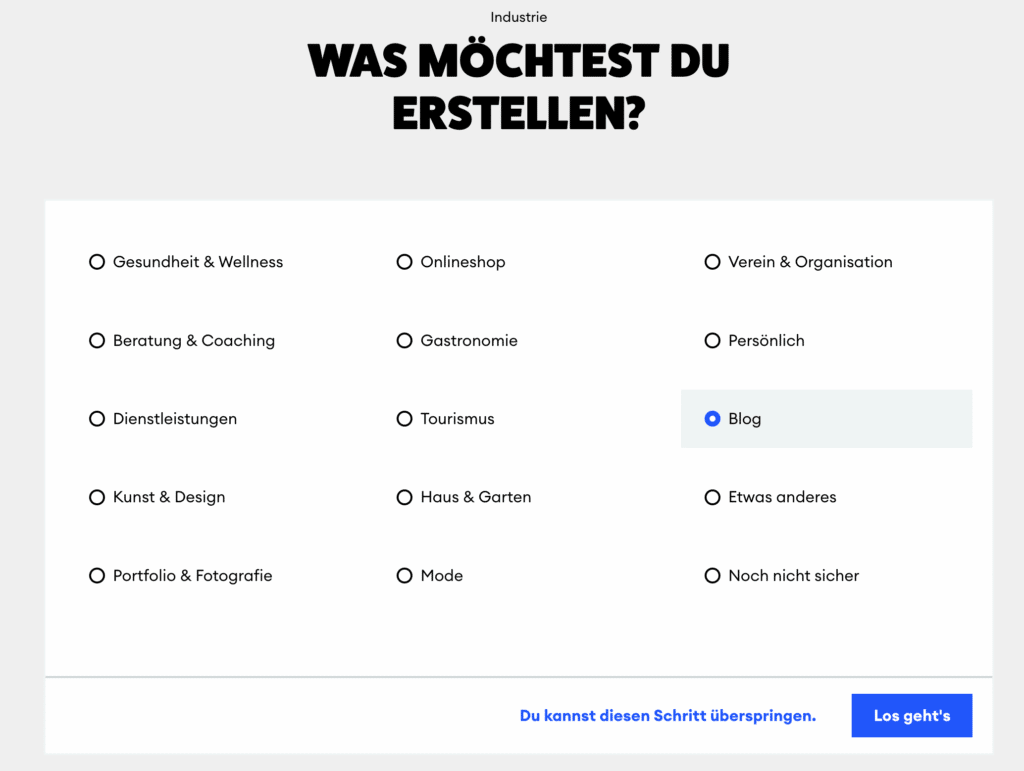
Auffällig ist, dass das Onboarding in dem Fall deutlich knackiger ist. Es gibt keine wirklichen inhaltlichen Fragen zu meinem Business oder meinem Design-Geschmack. Stattdessen bekomme ich recht schnell die Option, mich für einen Tarif zu entscheiden und eine Domain zu verbinden oder zu kaufen. Eine Domain über Jimdo kostet übrigens "nur" 11€ / Monat. Das ist schon sehr teuer und ich würde hier eher bei anderen Anbietern wie checkdomain.de oder AllInkl eine Domain kaufen und diese dann mit Jimdo nutzen. Dort kostet eine .de Domain typischerweise ca. 10€ / Jahr (nicht Monat!). Nach der Domain-Frage geht es auch schon direkt in den Experten-Editor:
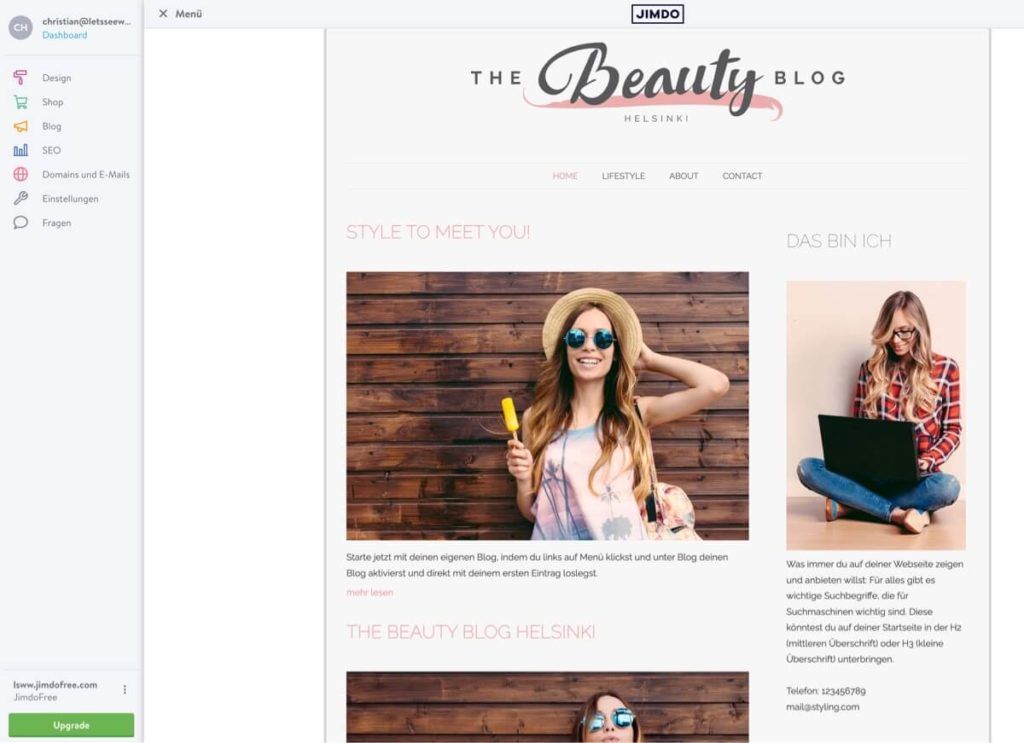
Keine Sorge, programmieren musst du auch in dieser Version nicht! Der Editor funktioniert ähnlich wie bei dem einfacheren Editor. Inhalte lassen sich per Drag-n Drop verschieben, auf Knopfdruck inhaltlich anpassen und neue Blöcke jederzeit hinzufügen. Der erste Blick bestätigt aber auch, dass es sich bei der Experten-Variante tatsächlich um ein anderes Produkt handelt, als beim Jimdo "ohne Programmierkenntnisse". Es wirkt es auf mich etwas älter. Die Schriften sind kleiner, es ist alles nicht sooo intuitiv wie bei der einfacheren Variante.
Auch hier gibt es übrigens Design- und Stylevorlage, die sich anpassen lassen und einen Shop, der sich aktivieren lässt. Der größte Unterschied ist aber der Blog, der in dieser Version verfügbar ist.
Bloggen mit Jimdo: So funktioniert´s
Wer mit Jimdo bloggen will, der arbeitet in einer Mischung aus festen Elementen (z.B. Titel, Titelbild und Datum) und Blöcken, die auf einer neu erstellten Seite (für einen Blogpost) eingefügt werden wollen. Dafür stehen verschiedene Elemente zur Verfügung wie Überschriften, Spalten oder auch Shop-Produkte (wenn man denn einen Shop betreibt).
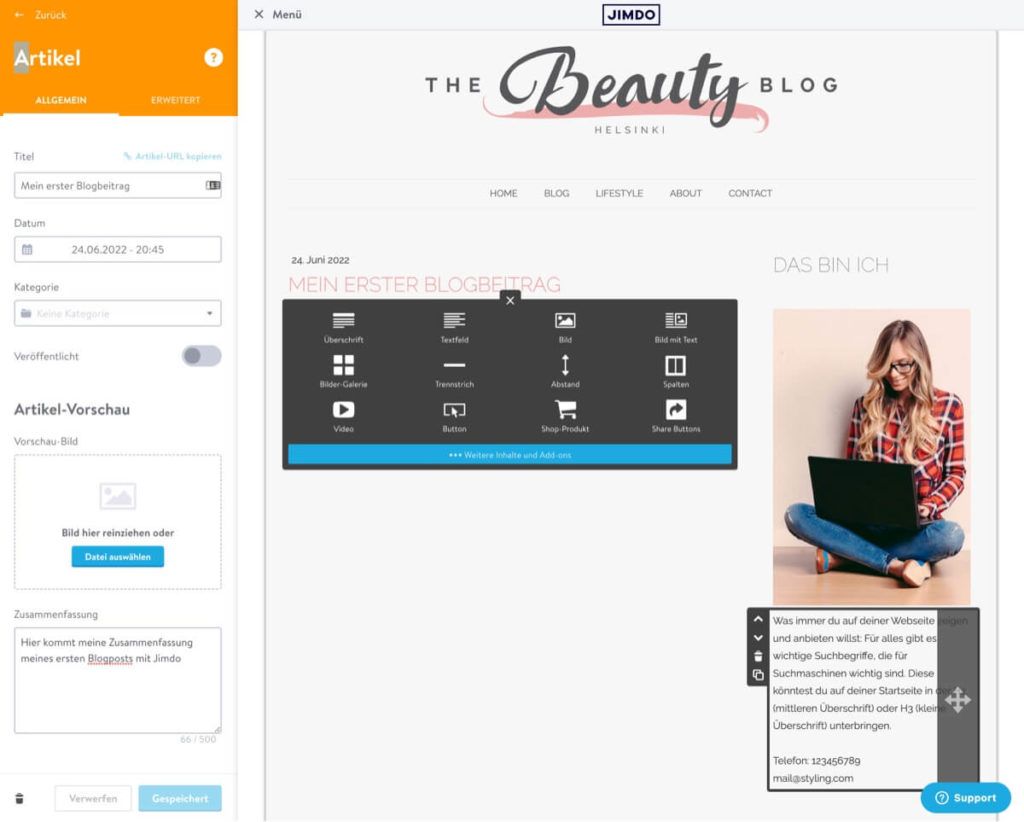
SEO Tools in Jimdo
Die Basis ist vorhanden. Die URL eines Blogposts ist frei wählbar, eine Metabeschreibung kann hinzugefügt werden. Ähnlich wie bei Wordpress lassen sich auch hier Kategorien und Tags anlegen, in denen Artikel schön strukturiert werden können. Wer Jimdo Pro oder Business als Tarif wählt, der bekommt Zugang zu Rankingcoach, einem Tool, was z.B. bei der Keyword Recherche und Onpage Optimierung hilft, aber auch beim Performance Marketing wie z.B. Google Ads hilft. Vielleicht wirklich guter Deal, denn Rankingcoach alleine (ohne Jimdo) kostet ab 30€ / Monat. Welche Funktionen allerdings genau in der Jimdo-Variante bei Rankingscoach verfügbar sind, ist nicht auf den ersten Blick ersichtlich.
Mein Zwischen-Fazit zum Jimdo für Experten
Diese Version von Jimdo bietet zwar einen Blog, aber es wirkt alles irgendwie nicht ganz so modern, wie die einfache Alternative. Ich persönlich bin zwar Fan von Bloggen als Marketinginstrument, würde aber als Blogger eher dennoch nicht mit Jimdo arbeiten. Die Elemente sind teilweise klein und eng, die Bedienung ist zwar grunsätzlich intuitiv, aber erfordert manchmal viele Klicks. Außer dem Blog gibt es ansonsten keinen wirklichen Grund, im Experten Modus zu arbeiten. Einen Online Shop könnte ich in beiden Varianten erstellen. Zusätzlich gibt es in der einfachen Version weitere coole Funktionen wie z.B. eine Terminbuchungsmaske.
Produkte verkaufen mit Jimdo
Mit Jimdo kannst du recht einfach einen Shop erstellen und Produkte verkaufen. Dafür bietet Jimdo unterschiedliche Tarife und eine eigene Oberfläche an. Das Onboarding funktioniert sehr ähnlich wie bei der einfachen Homepage. In ein paar Fragen zu deinem Shop-Vorhaben führt dich Jimdo langsam ans Ziel.
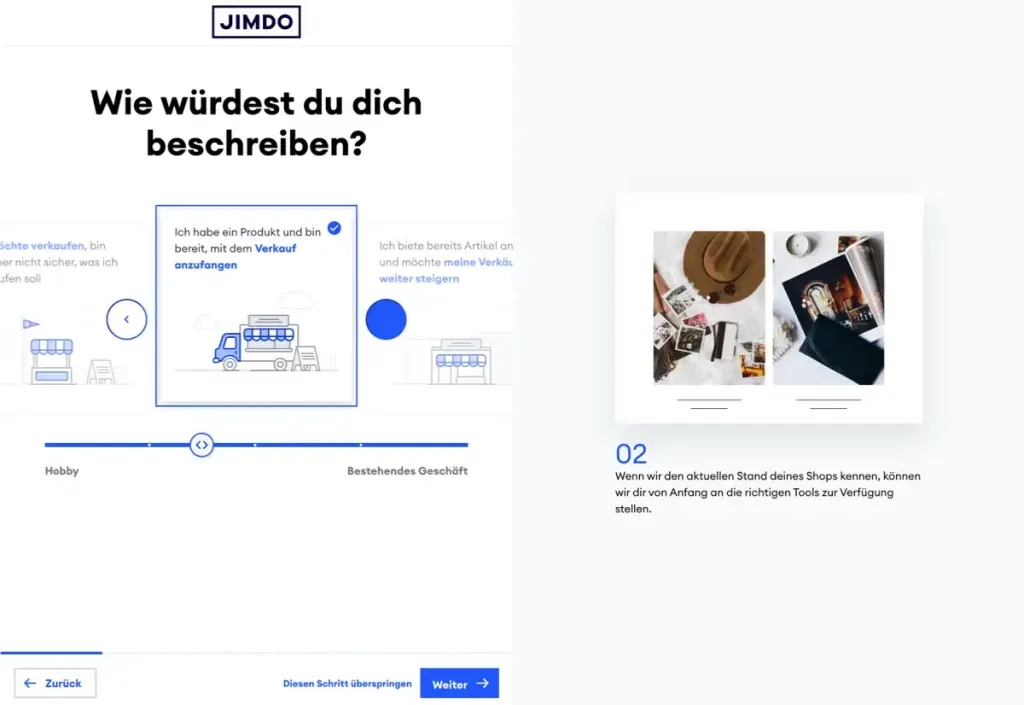
Am Ende steht der Online-Shop in einer ersten Version und du kannst auch schon loslegen, Produkte anzulegen. Design und Inhalte lassen sich im Shop Bereich bei Jimdo anlegen und Bestellungen dort verwalten. Der Bereich ist einfach gestaltet und intuitiv. Wichtige rechtliche Angaben zur Mehrwertsteuer und dem Versand sind bereits standardmäßig vorhanden.
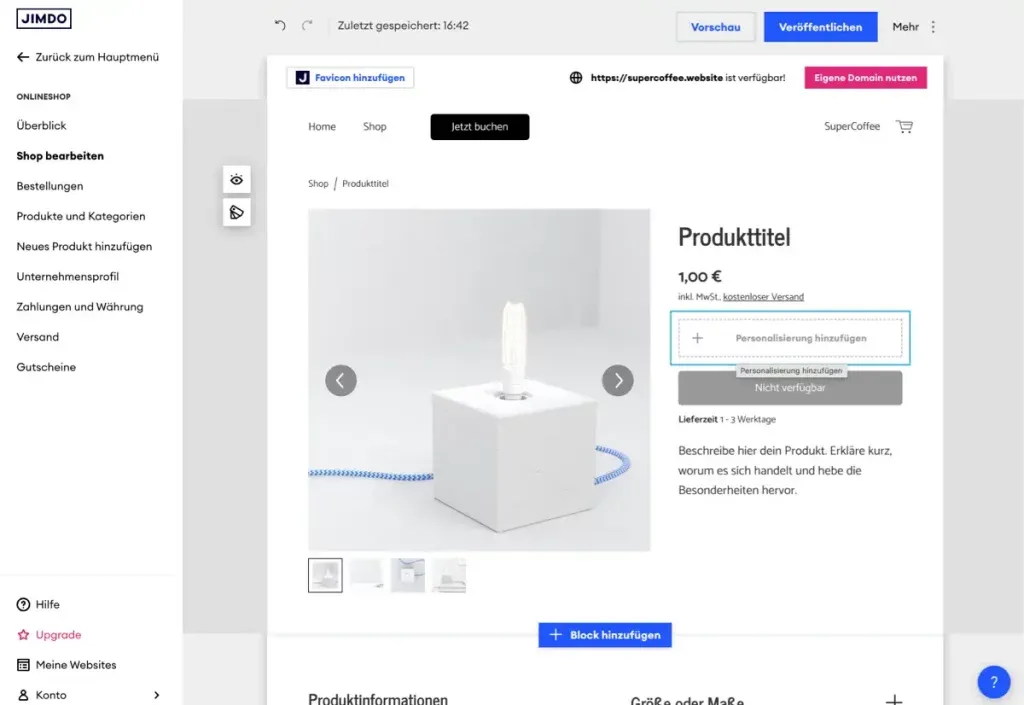
Als deutsches Unternehmen hat Jimdo besonders die Nutzer im Blick, die sich an hiesige Rechte halten müssen. Seiten für Datenschutz, AGB und Impressum sind deshalb z. B. von vornherein angelegt. Ab dem Tarif für 24 € / Monat (Basic Legal) sind abmahnsichere Rechtstexte bereits inklusive.
Bezahlt werden können die Produkte in Jimdo mit Stripe (Kreditkarte und SEPA Lastschrift) und PayPal. Dafür ist jeweils ein eigener Account dort erforderlich. Wenn du ein Ladengeschäft betreibst, könntest du auch die Zahlart "Bezahlen vor Ort" anbieten.
Wenn du willst, für wen sich Jimdo als Shop eignet und für wen ich etwas anderes empfehlen würde, dann empfehle ich meinen Shopsysteme Vergleich.
Was kann der Jimdo Logo-Creator?
Neben dem Homepage-Baukasten ist der Logo-Creator eine der weiteren Funktionen von Jimdo. So funktioniert es, wenn du mit Jimdo ein Logo erstellen willst:
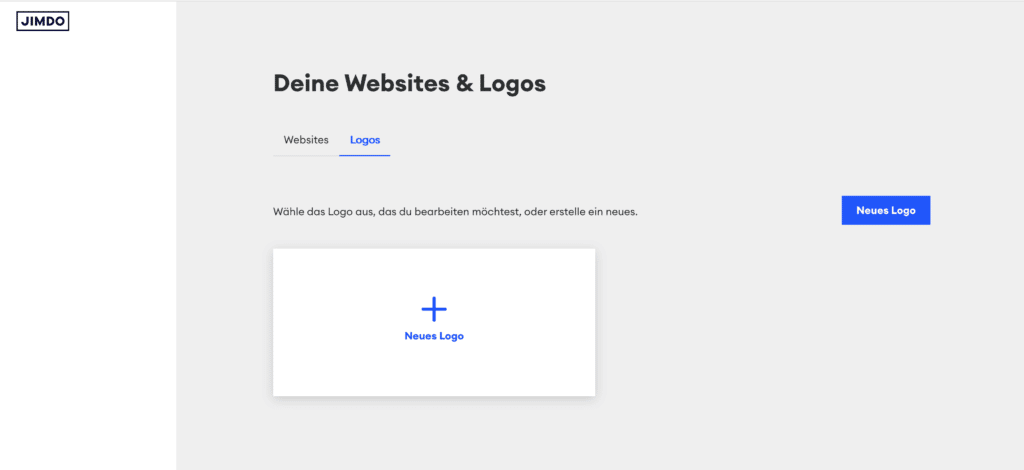
Statt einer Website in meinem Account-Dashboard wähle ich "Logos" und klicke auf "Neues Logo". Im nächsten Schritt gebe ich den Namen meines Unternehmens an. Ich wähle meine Kategorie (z.B. Café & Bäckerei, Haare & Makeup, Fußball, IT, Rap & Hip Hop, oder eine von vielen weitere Optionen), und dann gibt es auch schon ein Logo:
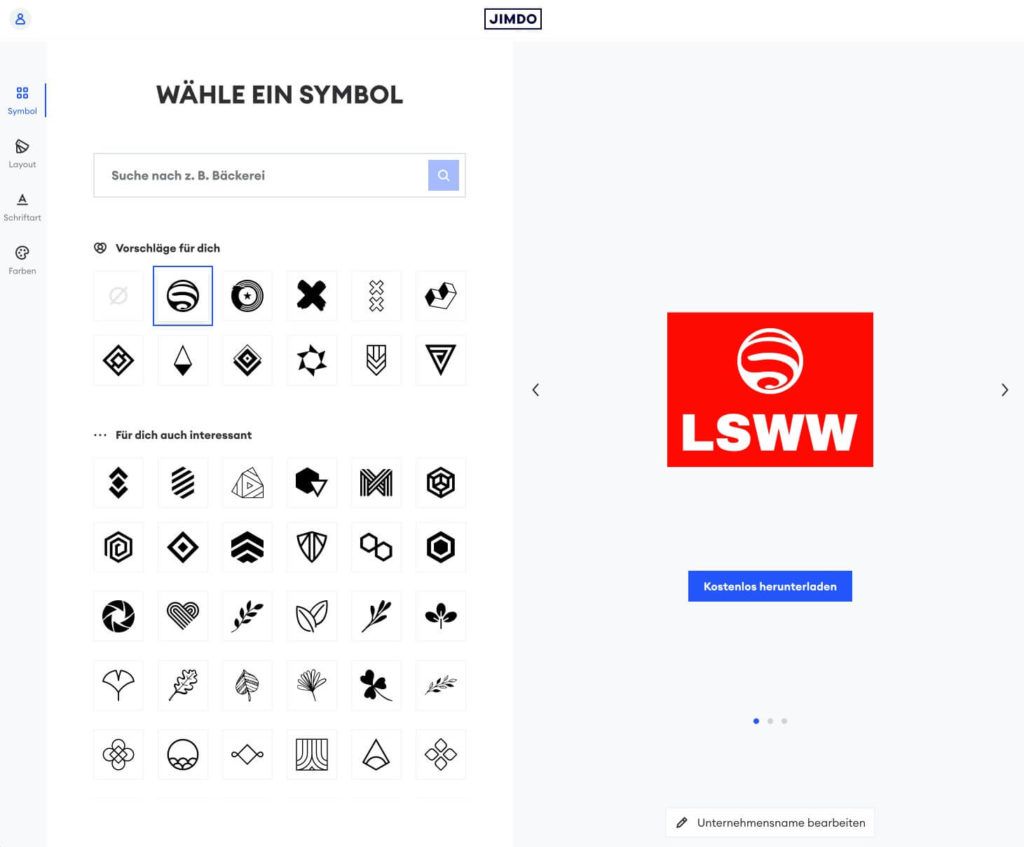
Wow, das ging schnell! Damit das Logo nach meinem Geschmack aussieht, kann ich flexibel
- Symbol,
- Layout,
- Farben,
- und Schriftart
anpassen. Das Logo kann ich hier direkt herunterladen und in meiner Website (bei Jimdo oder woanders) nutzen.
Insgesamt gefällt mir der Logo Generator bei Jimdo deutlich besser als z.B. der beim Wettbewerber Zyro.
Was kostet Jimdo und wer braucht was?
Es gibt zwei Preis-Kategorien: Website-Pakete und Online Shop Pakete. Als Business ohne Online-Geschäftsmodell reicht ein Website Paket aus.
Website Pakete
- Start - 9€ / Monat: Für private und Business Einsteiger, die ihre allererste Website erstellen
- Grow - 15€ / Monat: Für Selbständige und kleine Unternehmen, die auch mit Social Media Accounts arbeiten und Werbung auf Facebook und Co machen wollen.
- Grow Legal - 20€ / Monat: Enthält zusätzlich zum Grow-Tarif noch Zugang zum Rechtstexte-Manager und ist für anspruchsvolle Kunden, die auch rechtlich auf Nummer sicher gehen wollen. (meine Empfehlung!)
- Unlimited - 39€ / Monat: Ist das Rundum-Sorglos Paket von Jimdo und bietet für Blogger und Websites mit vielen Unterseiten z.B. viel Speicherplatz. Neben Rechtstexten gibt es auch Brancheneinträge, die man aus meiner Sicht aber auch ohne Jimdo gut hinbekommt.
Online Shop Pakete
Wer du mit Jimdo einen Online Shop betreiben willst, sind das die Optionen:
- Basic - 15€ / Monat: Für Einsteiger in den E-Commerce. Bietet einen werbefreien Online Shop mit den wesentlichen Funktionen.
- Business - 19€ / Monat: Für fortgeschrittene Online Shop Betreiber. Hier gibt es z.B. Rabatte, Angebote und Kampagenen, aber auch Social Media Integrationen und Werbe-Möglicheiten auf Facebook und Instagram.
- VIP - 39€ / Monat: Hier sind dann auch der Rechtstexte-Manager und die Brancheneintragsfunktion verfügbar.
Mein Fazit zu Jimdo
Jimdo ist perfekt für Businesses, die im Kern offline arbeiten und eine professionelle online Präsenz wollen. Kaum jemand geht heute in ein Café, ohne vorher bei Google danach gesucht zu haben und ggf. nachzusehen, was auf der Karte steht. Ob Café, Arzt oder Künstler, genau für diese Kombination auf Online und Offline ist Jimdo ideal. Besonders alle, die noch nie eine Website erstellt haben, werden auch mit Jimdo ans Ziel kommen. Meine Empfehlung wäre aber definitiv, den einfachen Bauksten mit dem intuiviteren Onboarding zu wählen. Den Logo Creator* finde ich ebenfalls sehr gelungen. Das, was hier nach 30 Sekunden herauskam, kann sich durchaus sehen lassen.
Nicht empfehlen würde ich Jimdo für reine Online-Geschäftsmodelle wie z.B. Affiliate Marketing, Bloggen, oder auch reine E-Commerce Businesses. Dafür gibt es andere Angebote, die aus meiner Sicht besser passen. Wer aber z.B. einen Laden betreibt und ggf. selbstgemachte Produkte oder mal ein T-Shirt verkaufen will, der kann das ebenfalls sehr einfach mit Jimdo umsetzen.
Was mir auch besonders gut gefällt, ist die Termin- und Kontaktfunktionen, sowie dass Datenschutz und Co. (inkl. Cookie Banner) gleich mit drin sind. Besonders die, die nicht im Kern online arbeiten, könnten sonst schnell überfordert werden. Das Gefühl, mit Jimdo abmahnsicher zu sein, beruhigt!
Beim Experten-Editor bin ich mir unsicherer. Fakt ist, dass es das "ältere" Produkt von Jimdo ist. Das merkt man leider auch bei der Bedienung. Außer der Blog-Funktion gibt es auch keine echten Gründe für diese Version. Und selbst das geht bei einigen anderen Homepage Baukästen oder Wordpress deutlich besser.
Die Entscheidung "Einfach vs. Experte" kann übrigens nicht mehr revidiert werden. Es gibt meines Wissens keine Option, später das Produkt zu wechseln. Du müsstest die Seite in dem Fall ggf. neu bauen.
Am besten probierst du Jimdo aber selbst einfach mal aus. Die wesentlichen Funktionen lassen sich kostenlos testen.
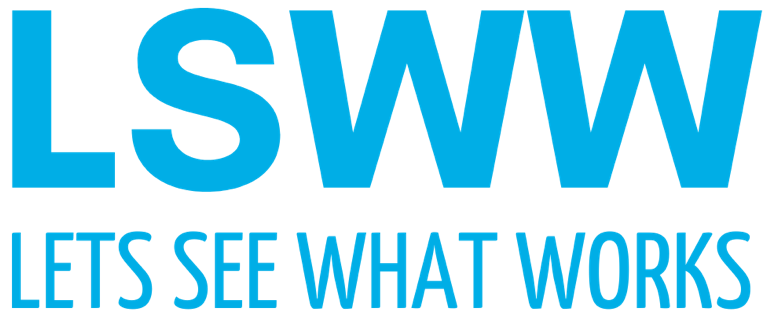
Community Diskussion
Um